默认情况下,电脑中文件夹图标都是一个样,有很多觉得没个性没美感,想更换文件夹图标。那么,电脑中文件夹图标可以修改吗?可以的话又该怎么修改呢?其实,文件夹图标是可以自定义的,现在,小编就来和大家介绍通过系统原生修改以及使用文件夹图标修改助手这款修改软件进行文件夹图标修改的具体操作方法。
方法一:
1、首先准备好自己喜欢的文件夹图标文件,找到自己想要自定义图标的文件夹。

2、然后点击选中想要更改图标的文件夹,鼠标右键弹出相应的菜单选项,选中其中的“属性”栏。
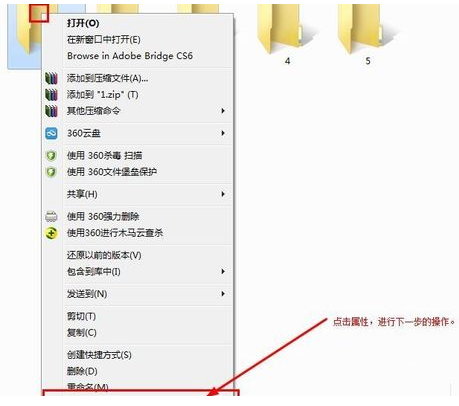
3、接下来在弹出的窗口中选择“自定义”栏目。

4、找到其中的“更改图标”按钮,点击进入图标的更改操作。

5、弹出新的窗口,要求我们自己选择喜欢的(想要的)图标,其中可以使用系统自带的图标,也可以通过浏览选择自己准备好的图标文件作为文件夹的图标。

6、点击“浏览”,找到自己想要的图标文件,然后单击选中该图标文件,随后点击“打开”,完成选择。
#p#副标题#e#
7、在弹出的窗口中点击“确定”以确认修改!
8、通过这样的方法步骤就可以更改、自定义自己的文件夹图标了。

方法二:第三方文件夹图标修改工具修改。
1、首先下载文件夹图标修改助手和图标素材文件,
2、然后运行文件夹图标修改助手;
3、文件夹后面的浏览按钮选择需要修改图标的文件夹,图标后的浏览按钮则选择更换后的图标;点击确定按钮,文件夹图标修改成功。
以上就是自定义电脑文件夹图标的两种方法介绍,有需要的用户赶紧来试试吧。如果大家还有其他疑问或者想了解更多有关系统问题欢迎关注小鱼一键重装系统官网。

默认情况下,电脑中文件夹图标都是一个样,有很多觉得没个性没美感,想更换文件夹图标。那么,电脑中文件夹图标可以修改吗?可以的话又该怎么修改呢?其实,文件夹图标是可以自定义的,现在,小编就来和大家介绍通过系统原生修改以及使用文件夹图标修改助手这款修改软件进行文件夹图标修改的具体操作方法。
方法一:
1、首先准备好自己喜欢的文件夹图标文件,找到自己想要自定义图标的文件夹。

2、然后点击选中想要更改图标的文件夹,鼠标右键弹出相应的菜单选项,选中其中的“属性”栏。
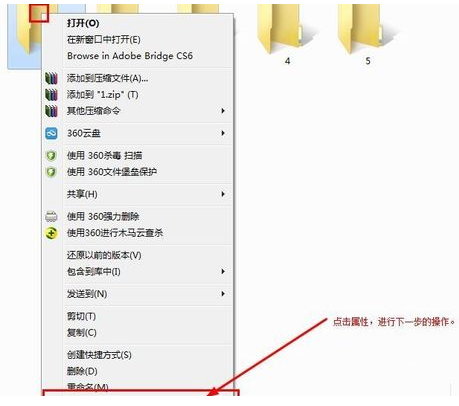
3、接下来在弹出的窗口中选择“自定义”栏目。

4、找到其中的“更改图标”按钮,点击进入图标的更改操作。

5、弹出新的窗口,要求我们自己选择喜欢的(想要的)图标,其中可以使用系统自带的图标,也可以通过浏览选择自己准备好的图标文件作为文件夹的图标。

6、点击“浏览”,找到自己想要的图标文件,然后单击选中该图标文件,随后点击“打开”,完成选择。
#p#副标题#e#
7、在弹出的窗口中点击“确定”以确认修改!
8、通过这样的方法步骤就可以更改、自定义自己的文件夹图标了。

方法二:第三方文件夹图标修改工具修改。
1、首先下载文件夹图标修改助手和图标素材文件,
2、然后运行文件夹图标修改助手;
3、文件夹后面的浏览按钮选择需要修改图标的文件夹,图标后的浏览按钮则选择更换后的图标;点击确定按钮,文件夹图标修改成功。
以上就是自定义电脑文件夹图标的两种方法介绍,有需要的用户赶紧来试试吧。如果大家还有其他疑问或者想了解更多有关系统问题欢迎关注小鱼一键重装系统官网。
















